Converti Altri Formati in MP4
- 1. Converti a MP4 su Windows+
-
- 1.1 Converti WMV in MP4
- 1.2 Converti WMA in MP4
- 1.3 Converti MOV in MP4
- 1.4 Converti VOB in MP4
- 1.5 Converti Video_TS in MP4
- 1.6 Converti VHS in MP4
- 1.7 Converti OGG in MP4
- 1.8 Converti M4V in MP4
- 1.9 Converti IFO in MP4
- 1.10 Converti FLV in MP4
- 1.11 Converti AVCHD in MP4
- 1.12 Converti Windows Movie Maker in MP4
- 1.13 Converti Xvid in MP4
- 1.14 Converti WLMP in MP4
- 1.15 Converti WEBM in MP4
- 1.16 Converti VRO in MP4
- 1.17 Converti VLC in MP4
- 1.18 Converti TS in MP4
- 1.19 Converti SWF in MP4
- 1.20 Converti MXF in MP4
- 1.21 Converti MTS in MP4
- 1.22 Converti MSWMM in MP4
- 1.23 Converti MPG in MP4
- 1.24 Converti MPEG MPEG1 MPEG2 in MP4
- 1.25 Converti MOV in MP4
- 1.26 Converti MKV in MP4
- 1.27 Converti M2TS in MP4
- 1.28 Converti IOS in MP4
- 1.29 Converti HD in MP4
- 1.30 Converti Flash in MP4
- 1.31 Converti DVR in MP4
- 1.32 Converti DV in MP4
- 1.33 Converti DAT in MP4
- 1.34 Converti ASF in MP4
- 1.35 Converti ARF in MP4
- 1.36 Converti 3GP in MP4
- 1.37 Converti iPhone in MP4
- 2. Converti a MP4 su Mac+
- 3. Converti a MP4 Online+
- 4. Converti Video Online in MP4+
WMV in MP4: Come Convertire un WMV in MP4 su Mac OS in Modo Impeccabile
WMV, che sta per Windows Media Video, è il nuovo format file di bandiera del Sistema operative Windows. Il formato è maggiormente compresso da Microsoft usando l’Advanced System Format (ASF). I formato file WMV può essere usato per lo streaming oltre che per lo scaricamento dei contenuti da internet, i quali possono essere riprodotti su Windows Media Player.
Per gli utenti Windows, questo è sicuramente uno dei migliori formati da usare, ma se desideri usare un dispositivo Apple per riprodurre e modificare i video, allora WMV non è la scelta giusta. I file WMV sono compatibili per essere riprodotti su dispositivi Apple incluso Mac, iPhone, iPod e iPad. Per cui, se hai dei video in formato WMV che desideri riprodurre su Mac, modificare in iMovie, o organizzare con iTunes, la soluzione ideale è convertirli in un formato compatibile come MP4. MP4 è uno dei formati più popolari e comuni che è compatibile con quasi tutte le piattaforme e i dispositivi, incluso Mac. Leggi qui sotto per conoscere la soluzione migliore per convertire un WMV in MP4 su MAC.
Miglior Modo per Convertire un WMV in MP4 su Mac
C’è una lunga lista di software di terze parti disponibili sul mercato che consentono di convertire un WMV in MP4 su Mac. Wondershare UniConverter è uno di questi software che si dimostra essere una soluzione completa per tutte le tue necessità di conversione file. È disponibile per utenti Mac oltre che Windows e può convertire i video senza perdita di qualità. Questo versatile convertitore WMV in MP4 per Mac consente anche di convertire file tra formati popolari come WMV in MOV, AVI in MP4 e altri. Le funzioni aggiuntive del programma sono elencate qui sotto:
 Wondershare UniConverter - Miglior Convertitore WMV in MP4 per Windows / Mac (Sierra Incluso)
Wondershare UniConverter - Miglior Convertitore WMV in MP4 per Windows / Mac (Sierra Incluso)

- Supporta più di 1000 formati di conversione senza perdita di qualità.
- La velocità di conversione è 30 volte più veloce di altri convertitori.
- Supporta la conversione di gruppo di più formati in una volta.
- Modifica i video con funzioni di editing avanzate come taglia, ridimensiona, aggiungi filigrana, sottotitoli, ecc.
- Scarica video da YouTube e altri 1000 siti di condivisione video.
- Registra attività su desktop e video da siti web.
- Supporta la masterizzazione dei DVD.
- SO Supportati: Windows NT4/2000/2003/XP/Vista/7/8 e Windows 10 (32 bit & 64 bit), mac OS 10.15 (Catalina), 10.14, 10.13, 10.12, 10.11(El Capitan), 10.10, 10.9, 10.8, 10.7, 10.6
Video Tutorial: Wondershare UniConverter - Converti WMV in MP4
Passi per Convertire un WMV in MP4 su Mac con Wondershare UniConverter
Passo 1 Apri il convertitore da WMV in MP4 .
Scarica, installa e lancia il software VCU sul tuo sistema Mac.
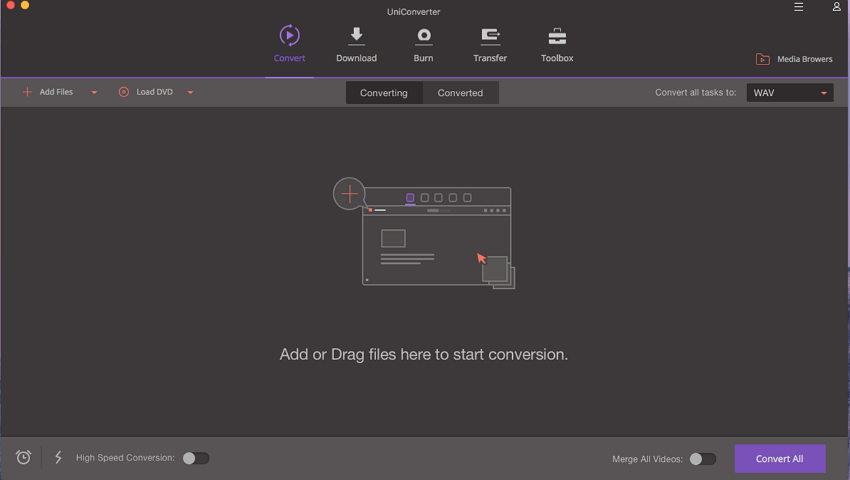
Passo 2 Carica i file WMV nel software.
Nell'interfaccia principale, clicca sulla tabella Converti e passa al pulsante Aggiungi File. Caric ai file WMV che desideri convertire sul tuo Mac. Puoi anche prendere e trascinare i file desiderati.
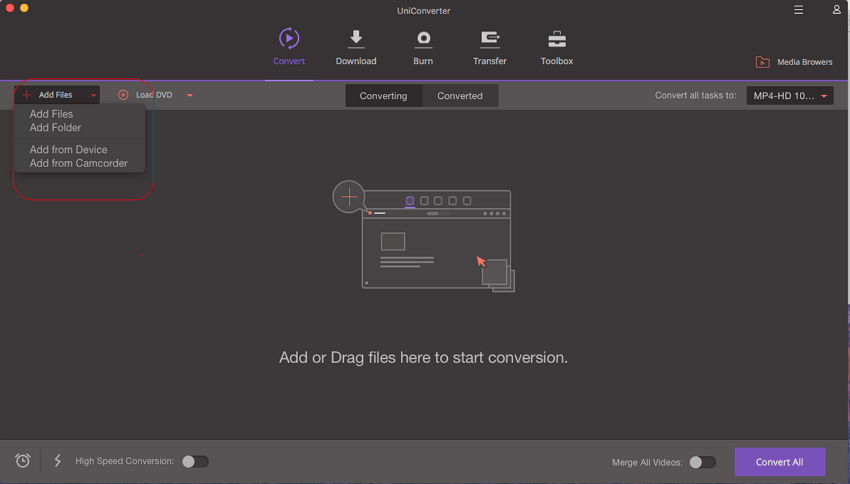
Nota: La conversione di gruppo è supportata da UniConverter (originally Wondershare Video Converter Ultimate), so per cui puoi aggiungere più di un file.
Passo 3 Seleziona MP4 come formato output.
Una volta caricati i file WMV, clicca MP4 dalla categoria Video. I file WMV verranno convertiti con successo in formato MP4.
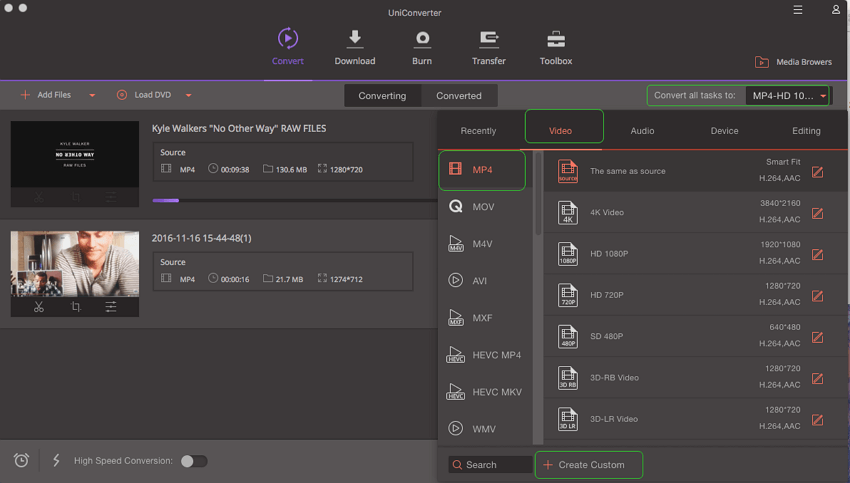
Passo 4 Avvia la conversione da WMV in MP4 su Mac.
Infine, clicca il pulsante Converti per avviare il processo di conversione.
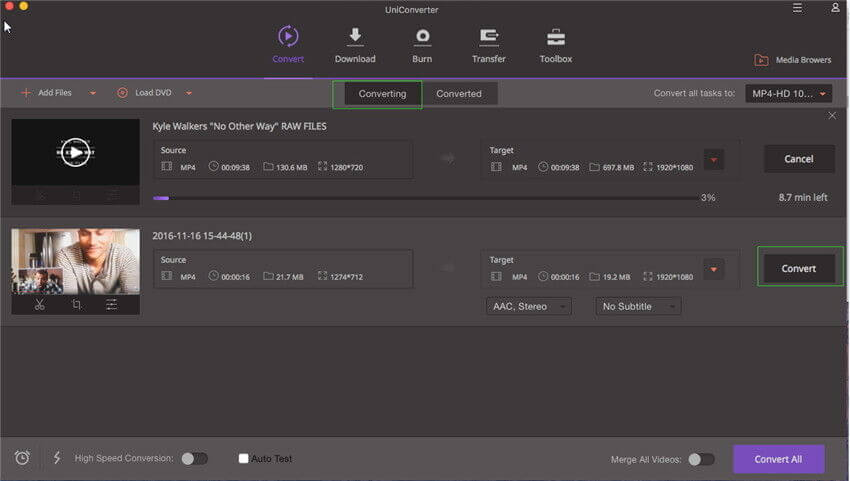
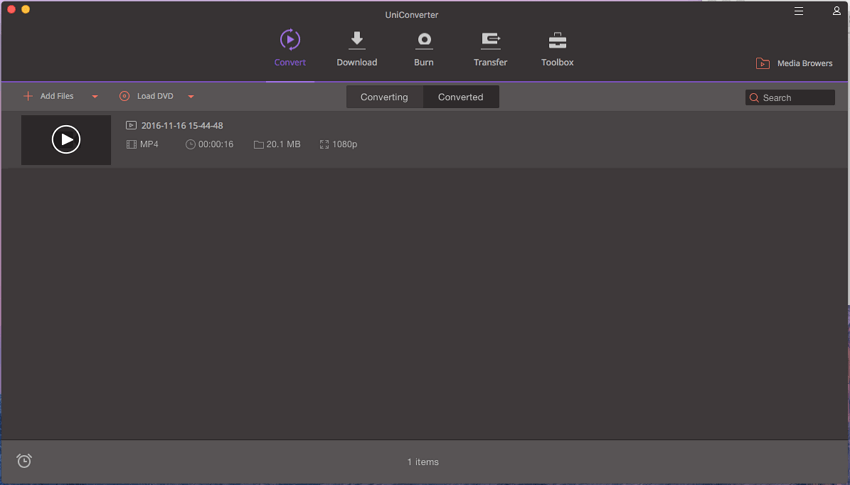
Il file WMV sarà convertito con successo nel formato MP4.
